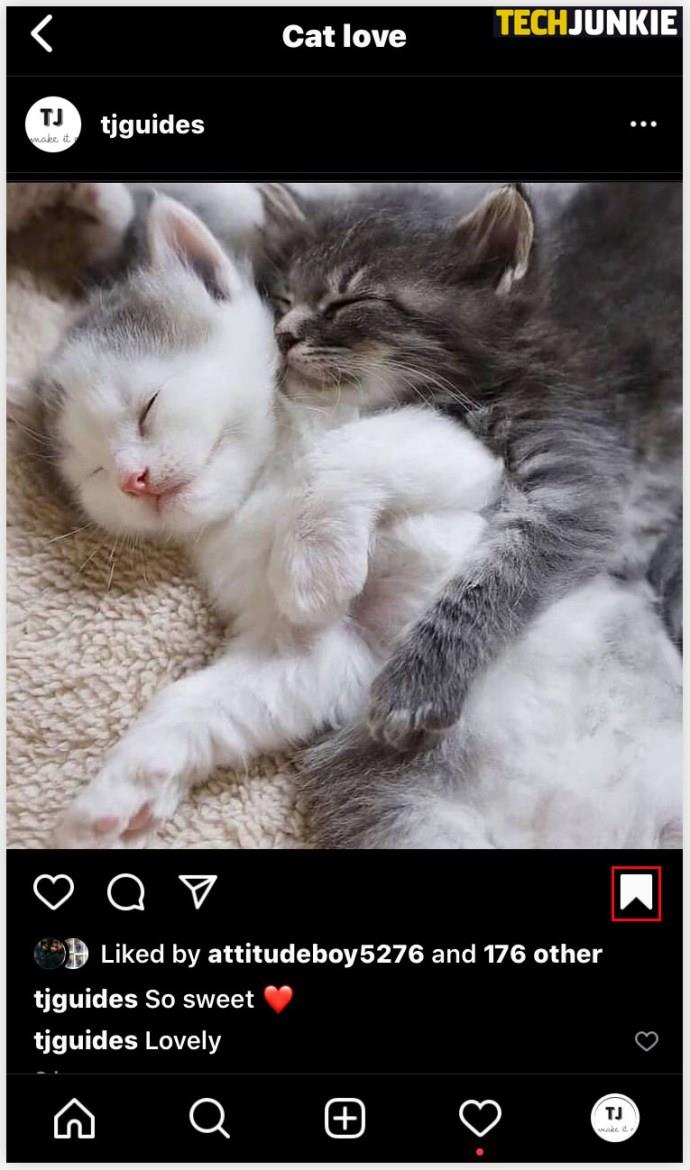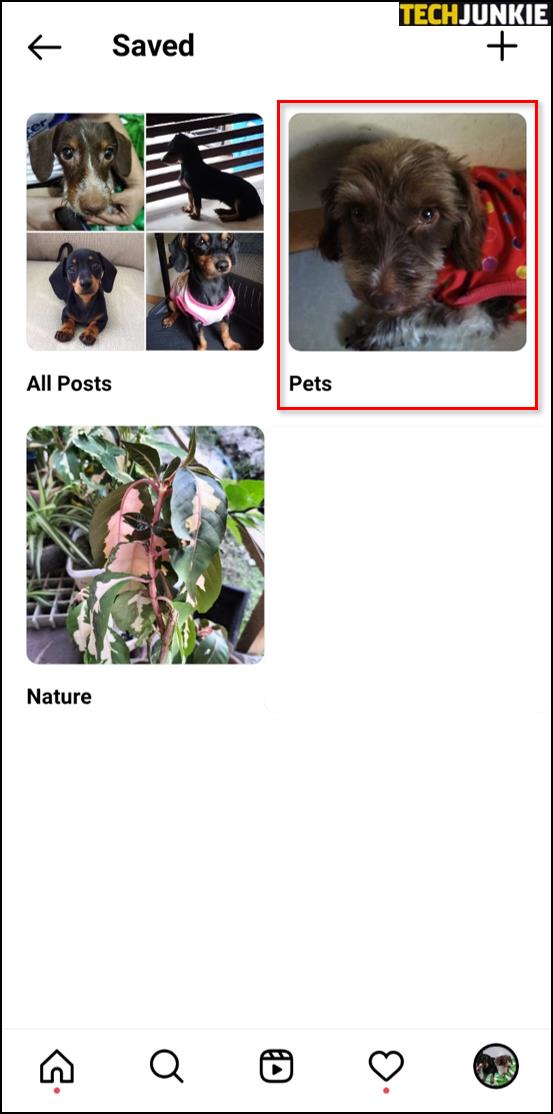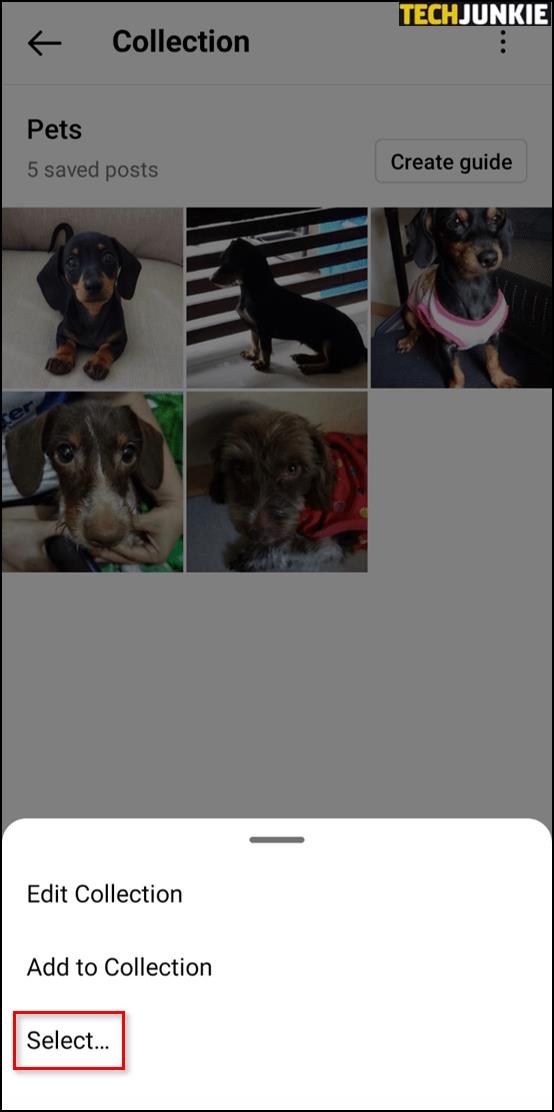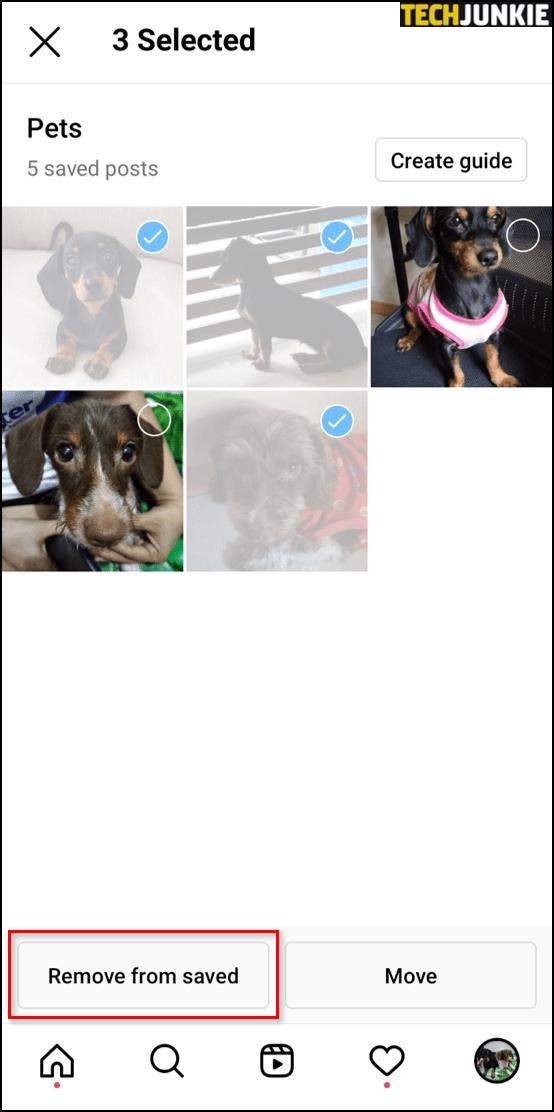คุณเคยมองหาโพสต์และหลงทางในส่วนที่บันทึกไว้หรือไม่? หรือคุณมีโพสต์ที่บันทึกไว้ทั้งหมดอยู่ในโฟลเดอร์เดียว และมีหลายร้อยโพสต์ หากนั่นคือสิ่งที่คุณกำลังดิ้นรน ไม่ต้องกังวล บทความนี้มีคำตอบให้คุณแล้ว


ในคำแนะนำนี้ คุณจะได้เรียนรู้ทุกสิ่งที่จำเป็นต้องรู้เกี่ยวกับการลบโพสต์ที่บันทึกไว้และการจัดระเบียบส่วนนี้ของโปรไฟล์ Instagram ของคุณ ยิ่งไปกว่านั้น คุณจะได้รับคำแนะนำโดยละเอียดเกี่ยวกับการลบคอลเลกชั่นที่ไม่จำเป็นและการเพิ่มพื้นที่สำหรับคอลเลกชั่นใหม่
วิธีลบโพสต์ที่บันทึกไว้ใน Instagram
วิธีลบโพสต์ Instagram ที่บันทึกไว้บน iOS
ขั้นตอนการลบโพสต์ที่บันทึกไว้นั้นง่ายมาก ใช้เวลาเพียงไม่กี่ก๊อก:
- เปิด แอ พInstagram

- คลิกที่รูปโปรไฟล์ของคุณและสามบรรทัดที่มุมขวาบน

- คลิกที่"บันทึก"และเลือกคอลเลกชั่นที่คุณต้องการลบ

- แตะที่ไอคอนสามจุดแล้วเลือก"แก้ไขคอลเลกชัน"

- จากตัวเลือก ให้เลือก"ลบคอลเลกชัน"และ"ลบ"เพื่อลบโพสต์ทั้งหมดออกจากโฟลเดอร์ที่บันทึกไว้

วิธีลบโพสต์ Instagram ที่บันทึกไว้บน Android
เมื่อคุณตัดสินใจว่าถึงเวลาที่จะลบโพสต์บางโพสต์ที่บันทึกไว้บน Instagram ต่อไปนี้คือวิธีดำเนินการโดยใช้โทรศัพท์ Android ของคุณ:
- เปิดแอพ Instagram

- คลิกที่รูปโปรไฟล์ของคุณและสามบรรทัดที่มุมขวาบน

- คลิกที่"บันทึก"และเลือกคอลเลกชั่นที่คุณต้องการลบ

- แตะที่ไอคอนสามจุดแล้วเลือก"แก้ไขคอลเลกชัน"

- จากตัวเลือก ให้เลือก"ลบคอลเลกชัน"และ"ลบ"เพื่อลบโพสต์ทั้งหมดออกจากโฟลเดอร์ที่บันทึกไว้

วิธีลบโพสต์ Instagram ที่บันทึกไว้บน Chrome
หากคุณต้องการใช้ Instagram บนคอมพิวเตอร์ ต่อไปนี้คือวิธีที่คุณสามารถลบโพสต์ที่บันทึกไว้ด้วยขั้นตอนง่ายๆ ไม่กี่ขั้นตอน:
- เปิด Chrome แล้วไปที่ Instagram.com

- เข้าสู่ระบบและคลิกที่รูปโปรไฟล์ของคุณที่มุมขวาบน

- คลิกที่“บันทึก”แล้วคุณจะเห็นโพสต์ที่บันทึกไว้ทั้งหมดของคุณ

- คลิกรูปภาพที่คุณต้องการลบ แล้วคลิก ปุ่ม "บันทึก"เพื่อยกเลิกการบันทึกโพสต์

วิธีลบโพสต์ Instagram ที่บันทึกไว้จำนวนมาก
วิธีเดียวที่คุณจะลบโพสต์ที่บันทึกไว้ใน Instagram จำนวนมากได้คือการใช้ส่วนขยายของ Chrome นั่นคือ “ Unsaver สำหรับ Instagram ” ด้วยสิ่งนี้ คุณสามารถยกเลิกการบันทึกและดาวน์โหลดการเลือกทั้งหมดของคุณในเวลาเพียงไม่กี่วินาที เมื่อคุณติดตั้งส่วนขยายแล้ว คุณสามารถลบคอลเล็กชันทั้งหมดของคุณด้วยวิธีต่อไปนี้:
- เปิดบัญชี Instagram ของคุณ

- เลือก ส่วนขยายไอคอน "บันทึก"และเลือกโฟลเดอร์ทั้งหมดที่คุณต้องการลบ

- คลิกที่“เลิกบันทึก”และคุณจะไม่ถูกครอบงำอีกต่อไปในครั้งต่อไปที่คุณเปิดโฟลเดอร์นี้

วิธีแก้ไขโพสต์บน Instagram
เมื่อคุณคิดว่าถึงเวลาที่ต้องแก้ไขคอลเล็กชันและเปลี่ยนชื่อหรือรูปภาพปกแล้ว คุณสามารถดำเนินการดังนี้:
- เปิด แอ พInstagram

- คลิกที่รูปโปรไฟล์ของคุณและสามบรรทัดที่มุมขวาบน

- คลิกที่"บันทึก"และเลือกคอลเลกชั่นที่คุณต้องการลบ

- เมื่อคุณแตะที่ไอคอนสามจุด ให้เลือก“แก้ไขคอลเลกชัน”

- ตอนนี้คุณสามารถเปลี่ยนชื่อคอลเลกชั่น เลือกรูปภาพปกใหม่ หรือลบคอลเลกชั่นทั้งหมด

วิธียกเลิกการบันทึกโพสต์เดี่ยวบน Instagram
มีสองวิธีที่คุณสามารถบันทึกและเลิกบันทึกโพสต์ Instagram ทั้งหมดของคุณได้ ทั้งบนโพสต์นั้นโดยตรงหรือในคอลเลกชัน วิธีแรกค่อนข้างง่าย และนี่คือสิ่งที่คุณควรทำ:
- เปิดแอพ Instagram

- คลิกที่รูปโปรไฟล์ของคุณและสามบรรทัดที่มุมขวาบน

- คลิกที่"บันทึก"และเลือกคอลเลกชั่นที่มีโพสต์ที่คุณต้องการยกเลิกการบันทึก

- แตะที่โพสต์

- แตะไอคอนบันทึกที่มุมขวาล่าง ใต้รูปภาพ
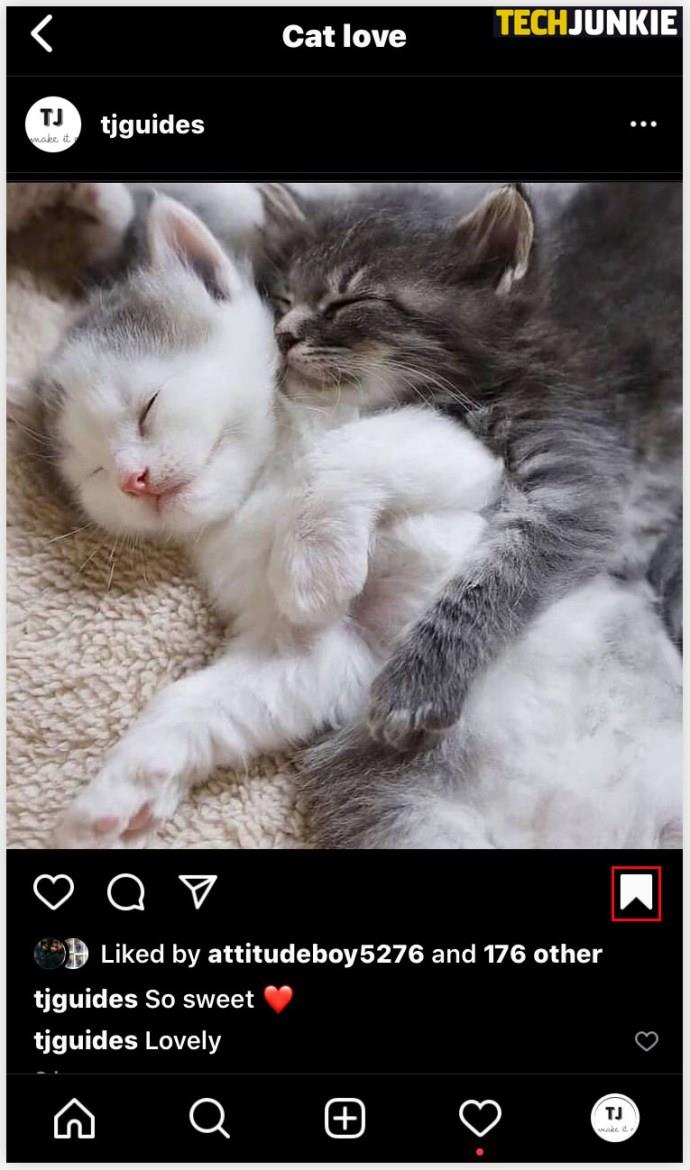
นี่เป็นอีกวิธีหนึ่งที่จะทำ:
- เปิดคอลเลกชันที่บันทึกไว้
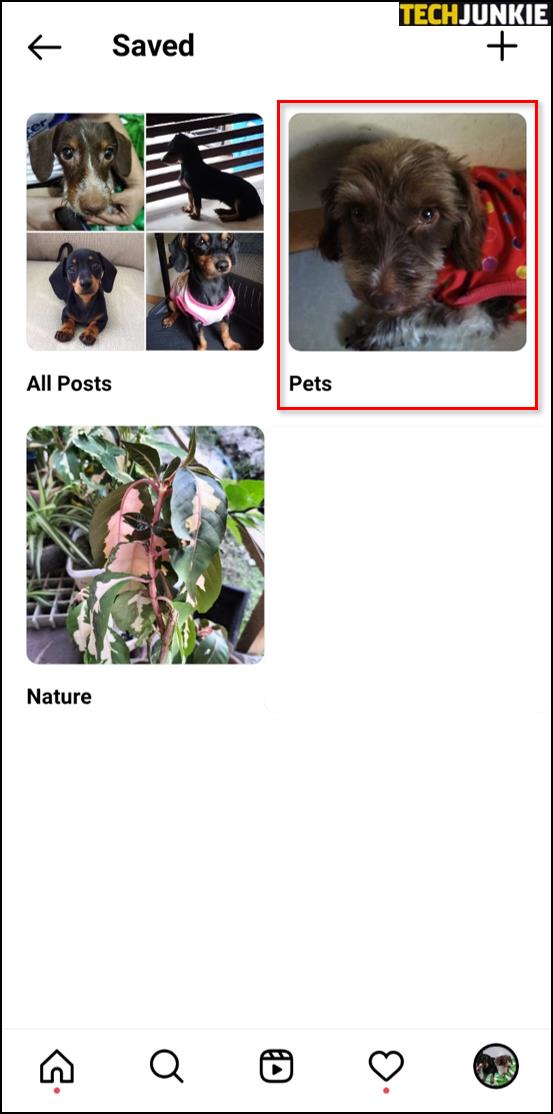
- แตะที่ไอคอนสามจุดที่มุมซ้ายบนแล้วเลือก“เลือก…”
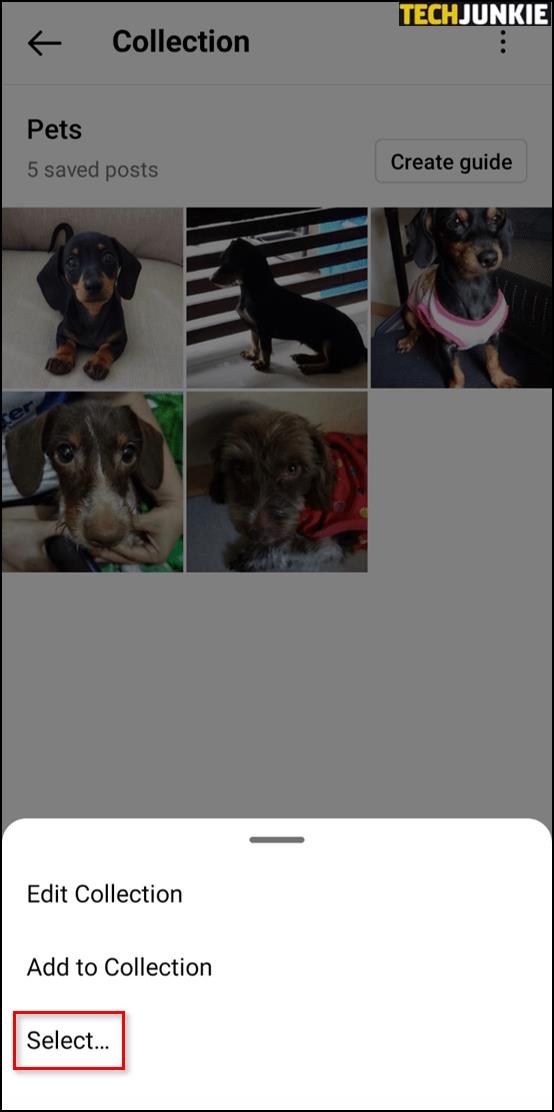
- เลือกโพสต์แล้วแตะ"ลบออกจากบันทึก"
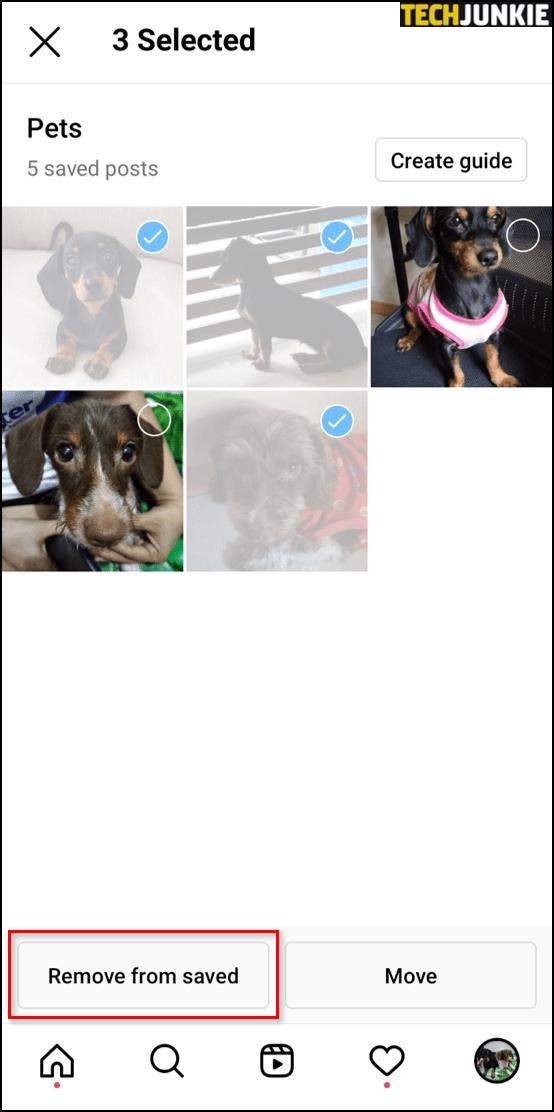
คำถามที่พบบ่อยเพิ่มเติม
Instagram ลบโพสต์ที่บันทึกไว้หรือไม่
Instagram ไม่สามารถลบคอลเลคชันหรือโพสต์ของใครก็ตาม เว้นแต่จะละเมิดข้อกำหนดการใช้งานของ Instagram นั่นหมายความว่าโพสต์สามารถหายไปจากคอลเล็กชันของผู้ใช้ได้ก็ต่อเมื่อผู้ที่โพสต์ตัดสินใจลบโพสต์นั้น
โพสต์ต่อไป
ตอนนี้คุณรู้เพิ่มเติมเกี่ยวกับวิธีทำความสะอาดและจัดระเบียบคอลเลกชั่น Instagram ของคุณแล้ว คุณจะจัดการบัญชีของคุณได้สำเร็จมากขึ้น

คุณล้างคอลเลกชันที่บันทึกไว้บ่อยแค่ไหน คุณจัดระเบียบทุกอย่างในโฟลเดอร์หรือมีโฟลเดอร์เดียว? คุณลองทำสิ่งนี้บนคอมพิวเตอร์ของคุณแล้วหรือยัง?
แจ้งให้เราทราบในส่วนความคิดเห็นด้านล่าง